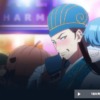U-NEXTの解約方法を画像で解説。U-NEXTは無料期間中に解約すれば完全無料!
こんにちは、ドラマや映画が大好きで、4つの動画配信サイトに入ってるとしです。
あなたも家に居ながら好きなドラマや映画を好きなだけ見たいと思ったことがありませんか?
でも、二の足を踏んでるのは、
「一度入ったらカンタンにやめれなさそう~」
・・・と、あなたは思ってるせいでしょうか。
しかし、U-NEXTは一切そんなことはありませんでした。ためしに無料期間中に辞めてみたら、1分もかかりませんでした。
「じゃあ、違法にお金をとられたり、個人情報を盗まれるんじゃないの?」
・・・いいえ、ありえないです。
U-NEXTは、USENという一部上場の企業が運営してる動画配信サイトです。2007年という動画配信初期のころからやってる老舗のVODなので、システムも配信内容もしっかりされています。
「でも、高いんだよね~」
とあなたは言われるかもしれません。たしかに、月額976円(税込)のFODプレミアム、1,026円(税込)のHuluに比べると、U-NEXTは1990円(税抜)となっていて、内容を見る前に「おれにはむり!」って思っていませんか?
実は、高いには高いなりの理由が、U-NEXTにはあるんです。他の動画配信サイトと違うポイントは、
- 古いものから最新のものまで、14万本以上のコンテンツがある
- その中で見放題は8万本以上
- 入会時に600ポイント、それ以後毎月1200ポイントもらえる
- 韓国ドラマが多い
- 70種以上の雑誌が読み放題
- 男性が大好きな動画も見れる
などです。
つまり、価格的には高いのですが、スムーズにドラマや映画を楽しむならU-NEXTが最高なんです。ポイントバックもあったりしてかなり使い勝手の良い動画配信サイトです。わたしもU-NEXTを見る時間もいちばん長いですね。
当たり前ですが、レンタル店に行くこともなくなって、お金も時間も節約することができました。以前は週に1回くらいレンタル店に行っていて、雑誌も何冊も買っていたのがうそのようです。
今では、夕食のあとや、休みの日には、パソコンの前やTVの前に座って「今日はどのドラマを見ようかな~」なんていう生活になっています。
U-NEXTは、31日間無料トライアルキャンペーンをしていますので、試したことがなければ一度その楽しさを体感してみてはどうでしょうか。
そこで、だれでも安心して試せるように、無料期間中にカンタンに解約する方法を画像付きでまとめてみました。なにも見なくても1分もかかりません。無料期間中に完全に止められる方法がわかっていれば、安心してU-NEXTを無料で試してみることができますよね。
今すぐ無料登録すれば、5分後にはあなたの大好きなドラマを見ているはずです。あなたがつかってるパソコンやスマホなどで、U-NEXTの動画を見ることができるのかどうかをたしかめてみましょう。
1分でできるU-NEXTの解約方法とは?
パソコンとスマホのアプリからと、Amazon Fire TV Stickでの解約方法を紹介します。
パソコンからの解約方法
まずU-NEXTにログインします。ログインID(登録したときのメルアド)とパスワードは必ずどこかに控えておくことをお勧めします。
左側にあるメニューの一番下の「設定・サポート」を[pc-mieru]クリック[/pc-mieru][sp-mieru]タップ[/sp-mieru]します。
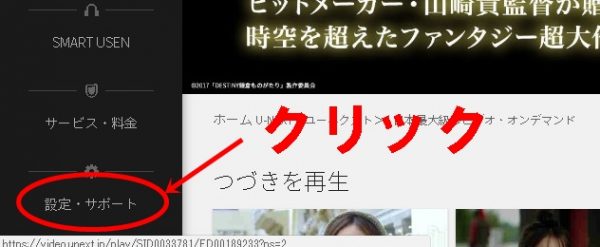
(引用:U-NEXT)
その次の画面では、一番下にある「契約内容の確認・変更」を[pc-mieru]クリック[/pc-mieru][sp-mieru]タップ[/sp-mieru]します。
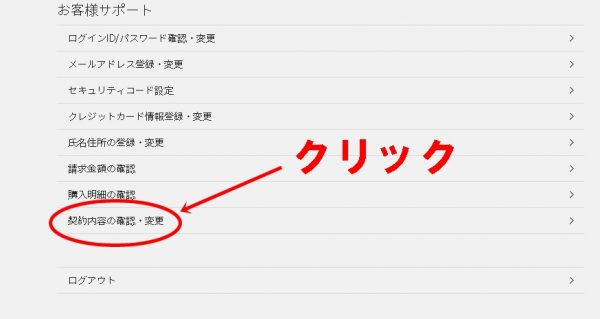 (引用:U-NEXT
(引用:U-NEXT)
ご利用中のサービスの画面になりますので、お手続きの欄の「解約はこちら」を[pc-mieru]クリック[/pc-mieru][sp-mieru]タップ[/sp-mieru]します。
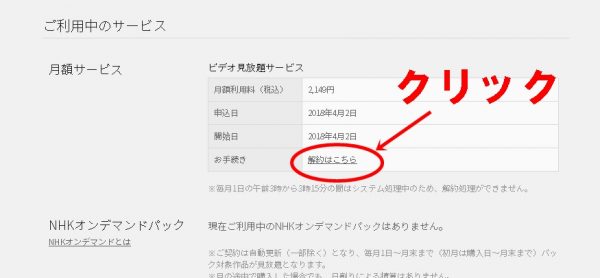
(引用:U-NEXT)
「お知らせ」の画面になりますので、下にスクロールして「次へ」を[pc-mieru]クリック[/pc-mieru][sp-mieru]タップ[/sp-mieru]します。2回繰り返します。
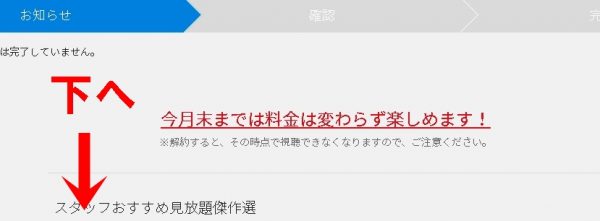
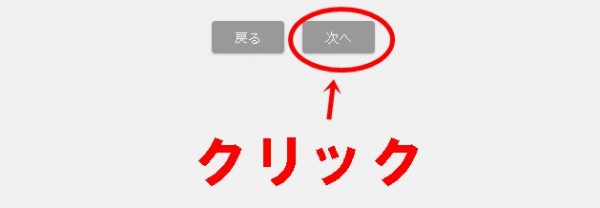
(引用:U-NEXT)
「解約」の画面になりますので、一番下までスクロールして、同意するにチェックを入れて「確認」ボタンを[pc-mieru]クリック[/pc-mieru][sp-mieru]タップ[/sp-mieru]すれば解約終了です。
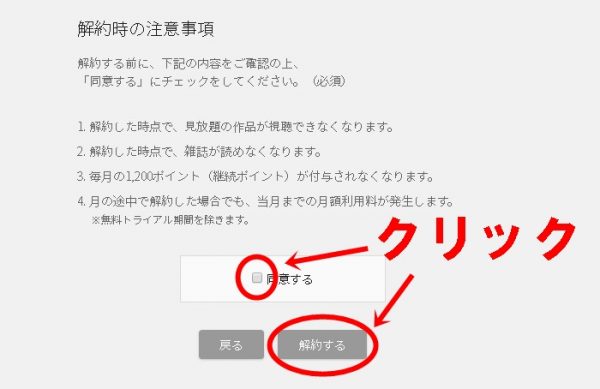
(引用:U-NEXT)
スマホのアプリからの解約方法
基本的に、アプリからは直接解約できません。というか、アプリから自動的にブラウザを立ち上げてU-NEXTのサイトに行くようになっています。
まずは、アプリの左上にある3本線のメニューバーをタップします。メニューが開くので、
- 「設定・サポート」をタップ
- 「お客様情報・契約情報」をタップ
これで、ブラウザが自動起動します。ログインID(いちばん初めに登録したメルアド)とパスワードを求められたら入力してログインします。あとはパソコン版とおなじです。
トップ画面に行ったら左上の3本線のメニューをタップします。
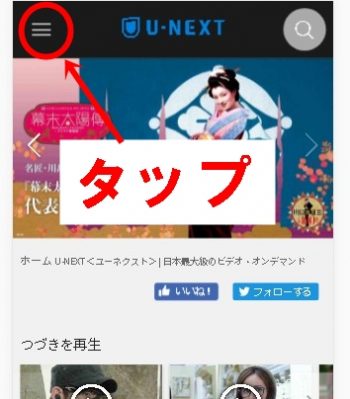
(引用:U-NEXT)
メニューが開きますので、いちばん下にある「設定・サポート」をタップします。
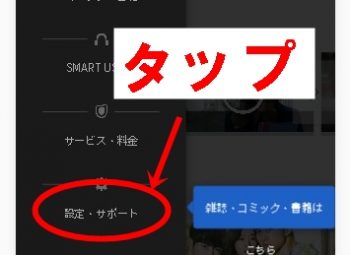
(引用:U-NEXT)
「設定・サポート」の画面で、下にある「契約内容の確認・変更」をタップします。
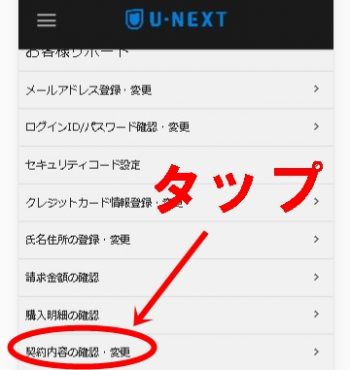
(引用:U-NEXT)
「契約内容の確認・変更」の画面で、真ん中あたりにある「解約はこちら」をタップします。
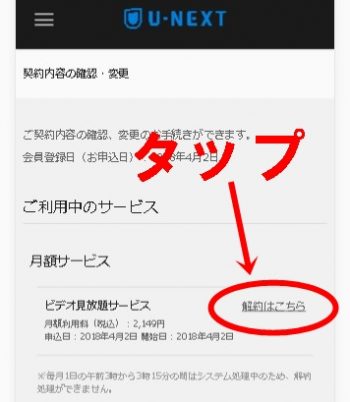
(引用:U-NEXT)
「お知らせ」の画面になりますので、一番下の「次へ」をタップします。これを2回繰り返します。
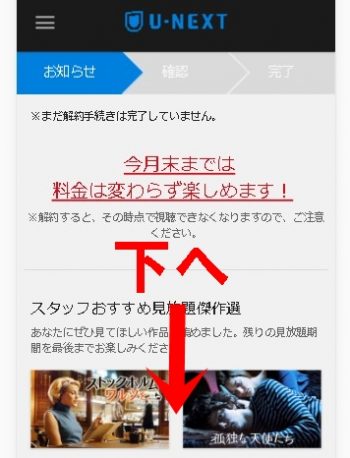
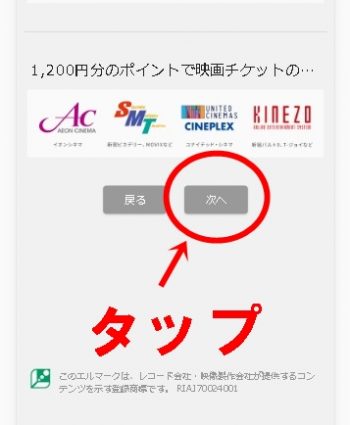
(引用:U-NEXT)
「確認」の画面になるので、下にある「同意する」にチェックを入れて「解約する」をタップすれば、解約は完了です。
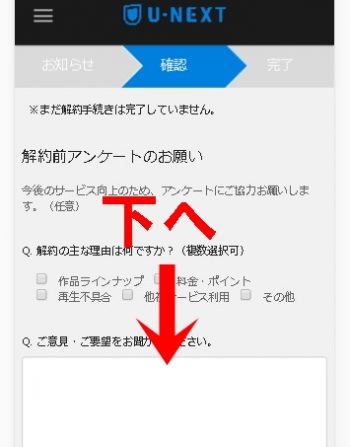
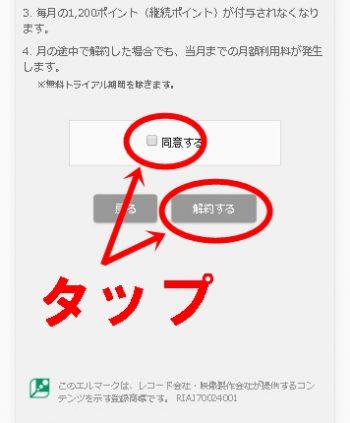
(引用:U-NEXT)
Amazon Fire TV Stickからの解約方法
Amazon Fire TV Stickから契約をしたら、アマゾンのサイトから解約する必要があります。
まず、こちらからアマゾンのトップサイトに行って、「アカウント&リスト」を[pc-mieru]クリック[/pc-mieru][sp-mieru]タップ[/sp-mieru]します。
⇒アマゾン
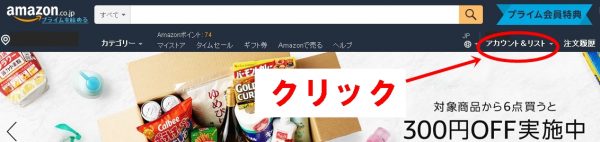
(引用:アマゾン)
「デジタルコンテンツとデバイス」のなかの[アプリライブラリと端末の管理]を[pc-mieru]クリック[/pc-mieru][sp-mieru]タップ[/sp-mieru]します。
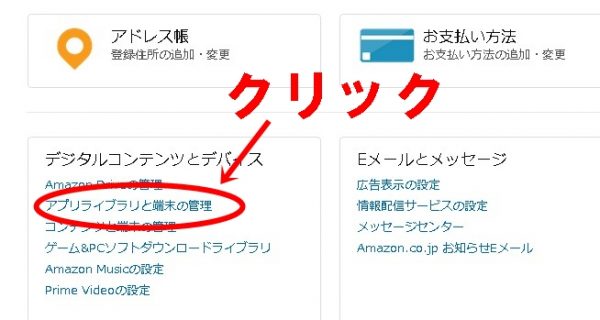
(引用:アマゾン)
左メニューの中の「管理」の[定期購読]を[pc-mieru]クリック[/pc-mieru][sp-mieru]タップ[/sp-mieru]します。
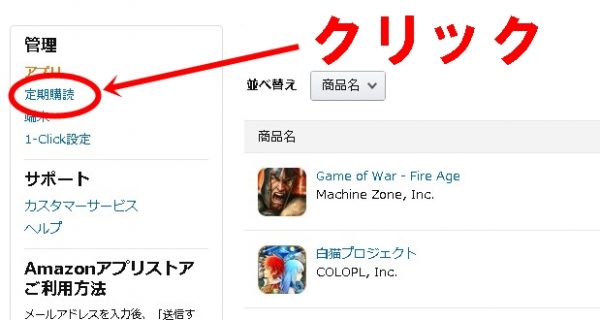
(引用:アマゾン)
「定期購読」の画面になりますので、一覧内の中の「U-NEXT」の[アクション]から、[自動更新をオフにする]を選択して解約完了です。
U-NEXTを解約できない?
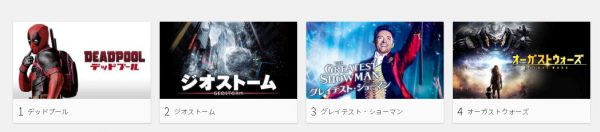
(引用:U-NEXT)
2016年以前は、かなり解約できないというクレームがおおかったようです。そのせいもあってか、2017年の途中からはスムーズに解約できるようになっていて、わずか1分で解約することができるようになりました。
とはいえ、まだ、「解約できない・・・・」といってるひともいるようです。その人たちの口コミを見ると、
- 最後まで解約してない
- アプリを削除しただけ
- やり方をしっかり見てない
- ログインIDとパスワードを忘れた
などの理由があるように感じました。
いちばん多いのは、途中で解約した気になって最後まで解約してないというのと、アプリを削除しただけで解約した気になってるというものでした。
この対策としては、登録したメルアドに解約メールが届いたかどうか確認するのもいいですし、U-NEXTのサイトで本当に解約できたかどうかをたしかめればばっちりです。
解約できてるかどうかを確認するには、パソコンで言えば左側メニューのイチバン下の「設定・サポート」から、一番下の「約内容の確認・変更」を[pc-mieru]クリック[/pc-mieru][sp-mieru]タップ[/sp-mieru]します。
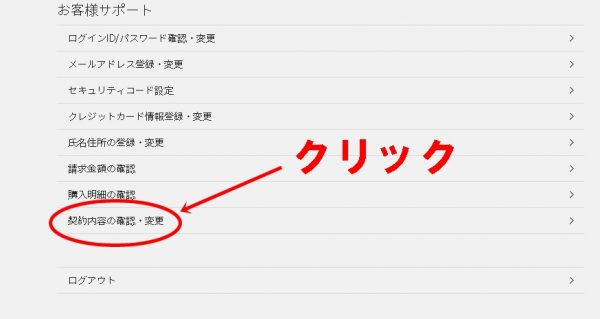
(引用:U-NEXT)
ご利用中のサービス」に、「現在お客様が解約できるサービスはありません」と書かれていたら、解約されてますから大丈夫です。
やり方をしっかり見てないというひともいます。「適当にやっても大丈夫じゃない?」って思ってやっていって、分からなくなることもあるので、上の手順を見ながら解約していきましょう。
また、そもそも、ログインIDとパスワードを忘れてしまって、U-NEXTのトップページにアクセスできない!って泣いてるひともいました。そうならないためには、始めに登録したメルアドとパスワードをしっかり確かめておくことがたいせつです。
もしもそうなってしまった場合、あなたが持ってるメルアドを片っ端から試してみてください。
または,コチラのU-NEXTのカスタマーサービスに連絡してみましょう。もちろんこちらの電話でも、解約することができます。ログインIDやパスワード、メルアドなどをすべて忘れてしまったことを言えば、対処してくれるかもしれません。
- 0570-064-980
- 03-6741-4453
- 0120-285-600
- 受付 10:00~20:00
- 年中無休
ちなみに、数年前には、「U-NEXT解約詐欺」というものが話題になりました。
「U-NEXT解約詐欺」とは、ニセのU-NEXT会社が、メールや携帯電話のショートメッセージを利用して、いきなり
- 有料動画視聴料を支払わなければ裁判を起こす
- 有料コンテンツ利用料の未払いがある
- 本日中に連絡がなければ法的措置をとる
などとメッセージをを送りつけてくるものです。
動揺した利用者がその連絡先にかけると、コンビニでVプリカやアマゾンなどのプリペイドカードを買わせてその番号を教えさせるものです。
解約した後にお金を払ってくれとU-NEXTから連絡が来たら、ほとんど詐欺です。U-NEXTは、全部前払いになっていますので、お金を払わなければ見れなくなるだけですので、そんな請求は来ません。もしも、そんな様なものが来たら、上の電話番号に連絡をしてみましょう。
U-NEXTを解約するタイミングと注意するポイント
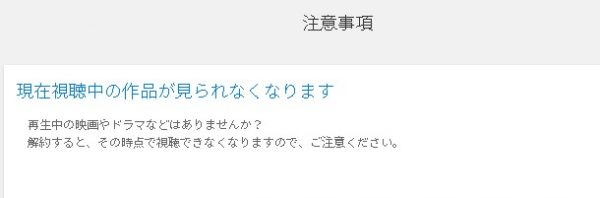
(引用:U-NEXT)
U-NEXTにも解約するタイミングがあります。
U-NEXTは解約すると、無料期間中、有料、どちらでもすぐに見放題作品を見ることができなくなります。購入した作品はみれますし、ポイントも残りますが、新しく見放題を見ようとおもっても見ることができません。
なので、期間ギリギリで解約する方がお得になります。
- 無料期間中 期間終了日
- 有料期間中 月末
無料期間がいつ終わるのかは、上で説明してる解約方法で確かめられます。パソコンで言えば
- 左側メニューのイチバン下の「設定・サポート」を[pc-mieru]クリック[/pc-mieru][sp-mieru]タップ[/sp-mieru]
- 一番下の「約内容の確認・変更」を[pc-mieru]クリック[/pc-mieru][sp-mieru]タップ[/sp-mieru]
- 「解約はこちら」を[pc-mieru]クリック[/pc-mieru][sp-mieru]タップ[/sp-mieru]
この次に出てくる「お知らせ」に、いつまで無料で見れるかが赤い字で大きくかいてあります。一度確認したら、手近なカレンダーに「U-NEXT解約」と書いておくことをお勧めします。
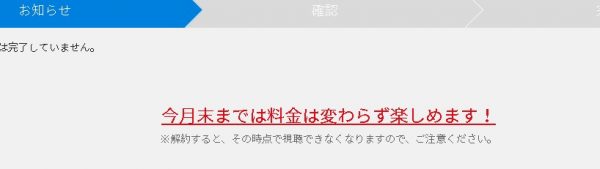
(引用:U-NEXT)
有料期間になると、毎月1日にその月の料金が発生しますので、月末に解約するのが一番お得です。
なので、はじめからしばらく続けていこうと思われてるのでしたら、
- 月末近くに無料期間を始める
- 無料期間が終わる前に一度解約して、1日に再契約する
どちらかをすれば、お得に見ることが出きます。2000円位なら十分元が取れるから大丈夫だと思われてるのでしたら、今すぐ申し込めば、3分後にはあなたの大好きなドラマや映画、大人の動画を見ることができます。
解約するタイミングと注意点、解約する方法さえしっかり押さえておけば、不安になることはないですよね。ぜひ、毎日、好きな時間に、好きなドラマや映画をいくらでもみることができる生活を31日間試してみましょう。雑誌代、レンタル代などかなり節約になると思います。
無料期間でも楽しめるU-NEXTのおすすめポイントとダメポイント

(引用:U-NEXT)
今まで、U-NEXTの無料期間中での解約方法や、注意点をお話ししてきましたが、お分かりになっていただけたでしょうか。
わたしが利用してる動画サイトの中では、いちばん使い勝手が良くて、みたいものがそろってる動画配信サイトです。そこで、U-NEXTのおすすめポイントと、ダメポイントをあなただけに紹介します。
U-NEXTのおすすめポイント
U-NEXTのおすすめポイントとしては、
- 見放題9万本、レンタル5万本の合計14万本以上みれる
- フルHD対応
- TV、スマホ、タブレット、PS4、パソコンで見れる
- スマホやタブレットはダウンロードできる
- クレジットカード以外に、携帯のキャリアで支払うことができる
- 4アカウントまでだいじょうぶ
- 雑誌が70誌以上読み放題
- 大人の動画がある
などです。
いちばん大きいおすすめポイントは、コンテンツの多さです。2016年くらいまでは、高いお金の割に、見放題作品が少なくてとてもじゃないですが、入会して見ようとは思いませんでした。
それが、今では、見放題の方が多くなってきていて、2015年以前のドラマと映画は、見放題がほとんどです。特に韓国ドラマは、好きなドラマを片っ端から無料で見ていっても1年以上は絶体にかかるほどの量があります。
逆に、有料なのですが、最新のものがそろってるのはU-NEXTしかありません。最新ドラマが終わって、見逃しをみたいときでも、レンタルになるまでは時間がかかるし・・・っていうときでも、U-NEXTならありますので、頼もしいです。
他にも、フル4HDとか、ダウンロードできたり、4アカウント作れたり、雑誌も70誌以上よめたりなど、他の動画配信サイトにはないおすすめポイントがありますので、もしも、動画配信サイトをどれにしようか迷ってるのでしたら、まずは31日間の無料体験をされてみることをお勧めします。
U-NEXTのダメポイント
U-NEXTのダメポイントとして口コミなどでよくかかれてるのは、
- 途中で止まる
- 見放題が少ない
- 解約したのにお金の請求が来てる
などです。たしかに2016年前まではそんなことがたくさんあったということでした。おそらく、それまでは、業界の老舗で会員数もたくさんあったから、初期のシステムでずーっと来ていたせいだと思います。
それが2017年の後半から見違えるようになってきたというひとが多いです。見放題数も以前の倍以上になっていますし、全体的にも配信本数は12万本以上と業界のトップを言っています。
また、それまでは、ブラウザがIEが主流だったのですが、最近ではChromeが主流になってきているので、U-NEXTのシステムも変えていってるような気がします。というのも、わたしもChromeなのですが、とまったりカクカクしたりするのは一度もないからです。もしもなってしまったら、画質の切り替えもできますし、Chromeにもかなり対応してきてるんだと感じます。
解約の件もかなり改善されているようで、最近での解約のクレームは、別の会社の動画配信サイトが一番多いようです。それだけ、シンプルにスマートな解約方法に切り替えていってるんんじゃないでしょうか。
そのあたりも含めて、いちど、U-NEXTに無料登録してみて、実際に使えるのかどうかを確かめてみてはどうでしょうか。お近くのレンタル屋さんに借りに行くのを1か月間やめてみて、U-NEXTってどんなものかを実際に試してみるのも、決して損にはならないと思います。だって、有料作品をかりなければ完全に無料でみることができますからね。
今まで、
- 「解約さえしっかりできれば、試してみたいな~」
- 「うちにいながら好きなドラマをすっと見ていたいな~」
ってあなたは思ったことありませんか?
わざわざ借りに行かなくても、夕食が終わったときや、休みの日に、「今日はどの映画を見ようかな~」みたいに、セレブ的な生活を楽しむことができます。
気を付けるのは、解約する日を忘れないことだけです。あなたの目の前にあるカレンダーの今日のところに、「FODプレミアム入会」と書いて、31日後にしっかり「U-NEXT解約する!」ってしっかり大きく書いておけば大丈夫です。
U-NEXTではどんなドラマや映画を見ることができるか、コチラから無料登録してみましょう。今すぐ無料登録すれば、3分後にあなたの好きなドラマを見ることができます。